منوی سایت
جدیدترین دانلودها
- نرم افزار نقشه گوگل (برای اندروید) - Google Maps 11.125.0102 Android
- نرم افزار بهینه سازی عمیق موبایل (برای اندروید) CCleaner 24.08.0 Android
- نرم افزار بهینهسازی و افزایش سرعت کامپیوتر (برای ویندوز) - Wise Care 365 Pro 6.6.7.637 Windows
- نرم افزار مدیریت فایروال ویندوز - Windows Firewall Control 6.11.0.0 Windows
- مرورگر فایرفاکس (برای ویندوز) - Firefox 125.0.2 Windows
- نرم افزار اینترنت دانلود منیجر (برای ویندوز) - Internet Download Manager 6.42 Build 8 Windows
- نرم افزار عکس برداری از دسکتاپ (برای ویندوز) - HyperSnap 9.5.0 Windows
- نرم افزار بهینه سازی ویندوز - Glary Utilities Pro 6.9.0.13 Windows
- نرم افزار ضد بدافزار (برای ویندوز) - Glary Malware Hunter Pro 1.183.0.804 Windows
- نرمافزار ویرایش، افکتگذاری، آنالیز و میکس فایلهای صوتی (برای ویندوز) - Audacity 3.5.0 Windows
دانلود ویندوز 10
تازه های این بخش :
آموزش غیر فعال کردن Windows Spotlight در ویندوز 10

Windows Spotlight قابلیتی است که در آن ویندوز 10 به صورت خودکار یک تصویر برای لاک اسکرین دانلود میکند و روی آن قرار میدهد. اما شاید به هر دلیلی بخواهید این قابلیت را غیر فعال کنید.
در این مطلب آموزش غیر فعال کردن Windows Spotlight در ویندوز 10 را برای شما آماده کرده ایم.
برای این منظور به Settings رفته و با مراجعه به قسمت Personalization روی گزینه Lock screen در پنل سمت چپ کلیک کنید.
با کلیک روی لیست Background میتوانید گزینههای دیگری مثل یک تصویر ساده یا اسلایدی از تصاویر را برای نمایش در صفحه قفل ویندوز انتخاب کنید.
این قابلیت تنها زمانی فعال است که شما این نوار را روی Windows Spotlight بگذارید.
![]() سایر مقالات مربوط به ویندوز 10
سایر مقالات مربوط به ویندوز 10
این مطلب مربوط به موضوع دانلود ویندوز 10 میباشد.
آموزش دانلود ویندوز 10 از طریق مایکروسافت

با انتشار ویندوز 10 در تاریخ 29 July کاربرانی که قبلا این ویندوز را رزرو کرده اند میتوانند آن را دانلود کنند، مایکروسافت به خاطر شلوغ نشدن سرور های خود این به روزرسانی را به نوبت برای دانلود به کاربران ارائه میکند.
در ادامه مطلب روش دانلود اجباری ویندوز 10 را برای کاربران ثبت نام کرده در رزرو مایکروسافت را آموزش خواهیم داد.
ابتدا باید به مسیر “C:\Windows\SoftwareDistribution\Download” بروید. البته اگر ویندوزتان در درایوی به جز درایو “C” نصب شده است، مسلما به جای “C” باید حرف مربوط به آن درایو را در مسیر جاگذاری کنید. حالا با خیال راحت هر فایلی که در این پوشه وجود دارد را پاک کنید.
دکمه ویندوز را فشار داده و عبارت “Windows Update” را تایپ و آن را باز کنید.
حالا باز هم دکمه ویندوز را فشار دهید و این بار عبارت “cmd” را بنویسید، اما به جای اینکه آن را با کلیک کردن باز کنید، روی آن راست کلیک کرده و “Run as administrator” را انتخاب کنید.
در پنجره Command Prompt عبارت “wuauclt.exe /updatenow” را بنویسید ولی آن را هنوز ارسال نکنید و Enter را فشار ندهید. این عبارت به Windows Update دستور خواهد داد که بروزرسانی را آغاز کند.
به صفحه Windows Update برگردید و از کادر سمت چپ “Check for updates” را انتخاب کنید. حالا باید ببینید که نوشته شده “Checking for updates…”.
در همین حین دوباره به پنجره Command Prompt برگشته و حالا عبارتی که از قبل نوشته بودید را با فشردن کلید Enter کیبورد، ارسال کنید.
حالا خواهید دید که Windows Update دانلود ویندوز 10 را آغاز خواهد کرد. بعد از اینکه دانلود تمام شد و قبل از نصب ویندوز جدید، حتما از اطلاعات ضروری خود نسخه پشتیبان تهیه کنید.
این مطلب مربوط به موضوع دانلود ویندوز 10 میباشد.
دانلود ویندوز 10 آغاز شد
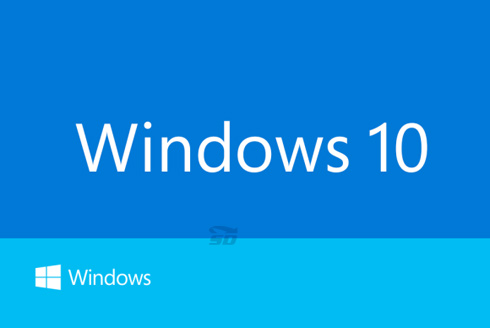
چندی پیش ثبت نام برای دریافت ویندوز 10 آغاز شده بود و خبر هایی برای دریافت این ویندوز جدید منتشر شده بود.
آن طور که به نظر میرسد، مایکروسافت عرضه ویندوز 10 را بر روی کامپیوتر کاربرانی که از قبل این سیستم عامل را رزرو کردهاند، آغاز کرده است. اگر کاربر ویندوز 7 یا 8 و 8.1 هستید و این ویندوز را رزور کرده اید میتوانید آن را دریافت کنید.
مایکروسافت اعلام کرده است که بیش از میلیونها درخواست رزرو را دریافت کرده است. همچنین این شرکت امیدوار است تا در سه سال آینده ویندوز 10 بر روی یک میلیارد کامپیوتر نصب شود.
نسخه های مختلف ویندوز 10 به مرور زمان در سایت سرزمین دانلود نیز منتشر میشوند.
به این بخش مراجعه کنید:
این مطلب مربوط به موضوع دانلود ویندوز 10 میباشد.
- ابتدا
- قبلی
- 1
- بعدی
- انتها (1)
تازه ترین مقالات
- خرید جم فری فایر کمتر از یک ثانیه با گیمو گیفت!
- نحوه افزایش حجم فضای آیکلود
- راهنمای خرید بلیط هواپیما تهران مشهد از قاصدک 24
- چگونه می توانیم از بروز عفونت چشم پیشگیری کنیم؟
- استفاده از ChatGPT به زبان فارسی ممکن شد
- 10 اپلیکیشن زبان انگلیسی برای تقویت لیسنینگ
- محبوب ترین بازی ها برای گوشی های اندروید سامسونگ و شیائومی کدام است؟
- اصلاح سریع و دقیق موی سر و ریش با ماشین اصلاح و ریش تراش Bomidi L1
- قیمت سوئیت اسکای هتل اسپیناس پالاس
- آیا موقعیت مکانی سرور اختصاصی مهم است؟ انتخاب آگاهانه سرو اختصاصی ایران و خارج
 دانلود منیجر
دانلود منیجر  مرورگر اینترنت
مرورگر اینترنت ویندوز
ویندوز فشرده سازی
فشرده سازی پخش آهنگ
پخش آهنگ پخش فیلم
پخش فیلم آنتی ویروس
آنتی ویروس آفیس
آفیس ابزار CD و DVD
ابزار CD و DVD تلگرام ویندوز
تلگرام ویندوز فلش پلیر
فلش پلیر جاوا
جاوا دات نت فریم ورک
دات نت فریم ورک تقویم
تقویم نرم افزار اندروید
نرم افزار اندروید نرم افزار آیفون، iOS
نرم افزار آیفون، iOS